Hướng dẫn cách sử dụng Samsung Galaxy S20 từ A đến Z
Samsung Galaxy S20 series nói chung, và GALAXY S20 nói riêng là một trong những dòng flagship hiện được người dùng yêu thích nhất trên thị trường điện thoại công nghệ thông minh. Máy được hãng ứng dụng nhiều công nghệ mới, tiên tiến, tích hợp nhiều tính năng thú vị. Để giúp bạn có những trải nghiệm tốt hơn với máy, Galaxy Di Động sẽ hướng dẫn bạn cách sử dụng Galaxy S20 từ A đến Z, cùng theo dõi và thực hành ngay nhé!

Bật/tắt màn hình 120 Hz
Tấm nền Super AMOLED trên Samsung Galaxy Galaxy S20 có thể điều chỉnh linh hoạt từ 10 – 120Hz, đem lại những trải nghiệm khác biệt cho người dùng. Nhưng tuy nhu cầu, bạn có thể cài đặt nó theo ý muốn, như sau:
Vào Cài Đặt > Màn hình > Hiển thị > Tần số làm mới > Chọn 60, 90 hoặc 120Hz.
Bật chế độ tối (Dark Mode)
Dùng máy trong điều kiện thiếu sáng, dễ khiến bạn mỏi mắt, hãy chọn chế độ tối để giảm độ sáng màn hình mà nhìn vẫn rõ nhé!
Hãy đi tới Cài đặt > Hiển thị > Chế độ ban đêm.
Chia đôi màn hình để sử dụng song song 2 ứng dụng
Bạn tiến hành mở tính năng chia đôi màn hình như sau:
Mở 2 ứng dụng mình muốn sử dụng song song > sau đó nhấn giữ Recents > tìm ứng dụng muốn mở khi chia đôi màn hình > chọn “Open in Split Screen view” > sau đó chọn 2 ứng dụng muốn sử dụn song song và điều chỉnh kích thước như mong muốn.
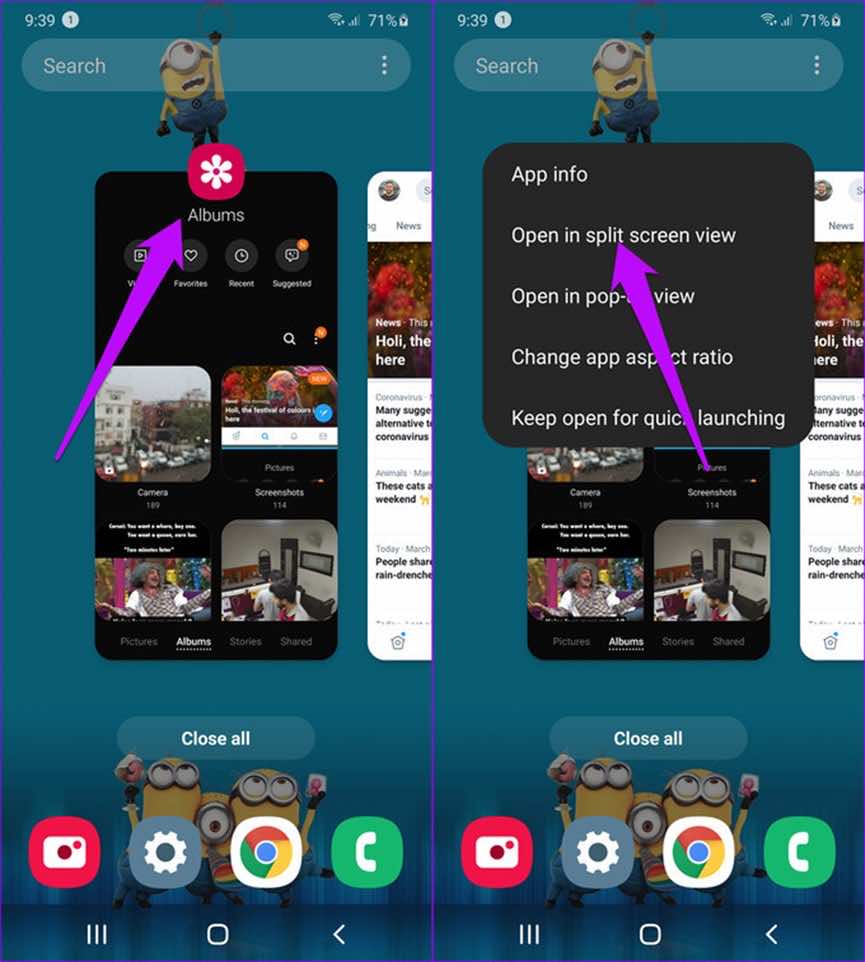
Ẩn đi ứng dụng muốn “riêng tư:
Bạn thao tác như sau:
Trên Màn hình chính, nhấn giữ trên màn hình chính để hiển thị phẩn Cài đặt màn hình chính > chọn Ẩn ứng dụng > chọn ứng dụng bạn muốn ẩn đi.
Ẩn camera selfie
Galaxy S20 được trang bị màn hình với thiết kế Infinity-O – màn hình đục lỗ “nốt ruồi” siêu nhỏ tích hợp camera trước. Nhưng nếu bạn không thích chúng có thể chọn ẩn.
Tiến hành như sau:
Chọn Cài đặt > Hiển thị > Ứng dụng toàn màn hình > Ẩn camera trước.

Khỏi động chế độ một tay
Nếu bạn muốn sử dụng chế độ một tay trên Galaxy S20 để thêm tiện dụng khi không thể dùng máy với 2 tay, thao tác như sau:
Cài đặt > Tính năng nâng cao > Chế độ một tay.
Mở tính năng Always On Display
Là tính năng cho phép thiết bị luôn hiển thị nhiều thông tin, như: thông báo có cuộc gọi, tin nhắn, thời gian giờ, ngày tháng,… trên cả màn hình khóa.
Để bật tính năng Always On Display này thao tác như sau: vào Cài đặt > Màn hình khóa > Always On Display.

Cách chụp lại màn hình
Bạn có thể thực hiện với 3 cách sau đây.
Cách 2: Sử dụng phím cứng bên thân máy
Để chụp ảnh màn hình, bạn cần nhấn giữ đồng thời các nút: Side Key (nút nguồn) + Volume Down (nút giảm âm lượng).
Cách 2: chụp bằng Palm swipe to Capture – cử chỉ của bàn tay
Hãy Vào Cài đặt -> Chọn Tính năng nâng cao -> Chọn Chuyển động và cử chỉ -> Chọn Palm swipe to Capture.
Giờ khi muốn chụp lại màn hình, bạn chỉ cần đặt cạnh lòng bàn tay vuốt theo chiều ngang từ mép phải sang trái màn hình.
Cach 3: Dùng thanh công cụ chụp màn hình trên Galaxy S20
Vào Cài đặt -> Tính năng nâng cao -> Chuyển động và cử chỉ -> Ảnh chụp màn hình và trình ghi màn hình -> Screenshot toolbar
Sau khi kích hoạt nó, khi muốn chụp màn hình, bạn chỉ cần tìm chọn lệnh trên thanh công cụ Screenshot toolbar xuất hiện dưới cùng màn hình.
Ghi lại thước phim hiển thị trên màn hình
Khi muốn ghi lại màn hình, bạn thực hiện theo các bước sau:
Bước 1: Kéo thanh thông báo -> Chọn icon “Ghi màn hình”
Bước 2: Chọn các tính năng thích hợp, như: có âm thanh/ không âm thanh, …
Bước 3: Nhấn “Bắt đầu ghi” để tiến hành ghi lại màn hình. Màn hình sẽ xuất hiện đồng hồ đếm ngược 3 giây và tiến hành ghi cho đến khi bạn nhấn Dừng.
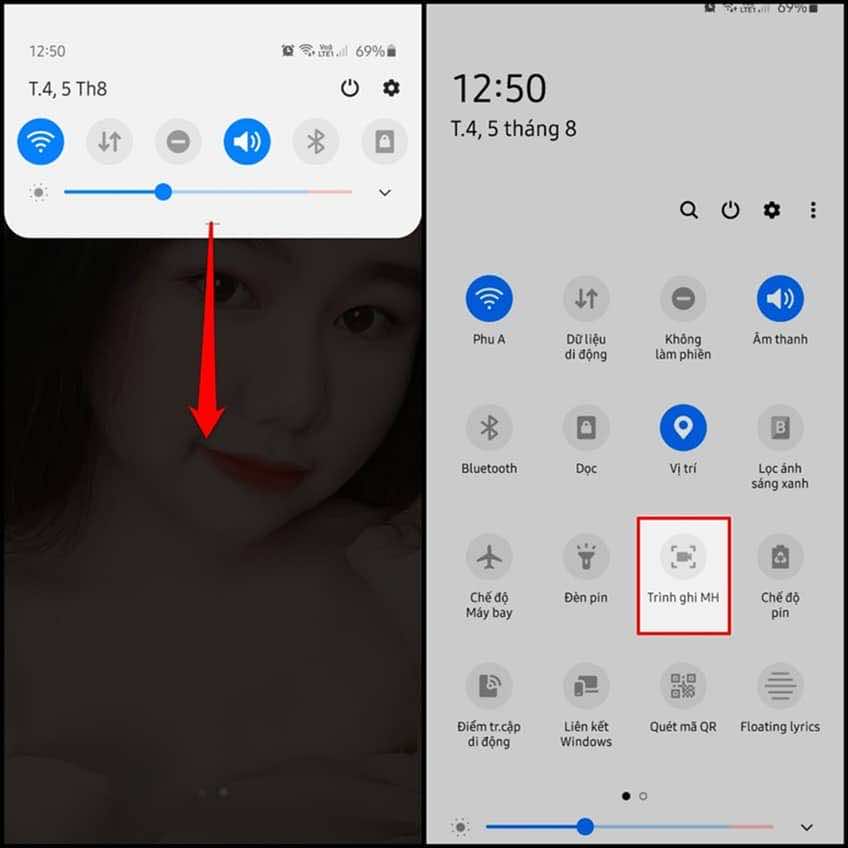
Cài đặt tin nhắn kép Dual Messenger
Tính năng này cho phép bạn có thể dụng 2 tài khoản đòng thời trên cùng một ứng dụng.
Để bật tính năng này, hãy tiến hành như sau:
Cài đặt > Tính năng nâng cao > Dual Messenger và chọn ứng dụng bạn muốn sao chép.
Các thủ thuật khi chụp ảnh với Galaxy S20
- Ra lệnh Chụp ảnh từ xa trên Galaxy S20 với thao tác bàn tay: hãy truy cập Camera > Cài đặt camera > Phương thức chụp >> Chọn Giơ lòng bàn tay.
- Mở Tính năng Single Take (Một Đoạn) để chụp/quay video bằng 3 camera trong 10 giây. Thao tác như sau: Truy cập Camera > Cài đặt camera > chế độ >> Chọn Single Take.
- Ấn album ảnh, thao tác như sau: Thư viện > Chạm vào ba dấu chấm ở góc trên cùng bên phải > Nhấn vào tùy chọn ‘Ẩn hoặc Bỏ ẩn album’.

Lời kết
Trên đây là những chia sẻ của GALAXY DI ĐỘNG hướng dẫn bạn sử dụng tối ưu triệt để được hiệu năng với điện thoại Samsung GALAXY S20.
Hãy đến với địa chỉ mua bán sản phẩm chính hãng, tốt nhất Hà Nội – GALAXY DI ĐỘNG để đặt mua sản phẩm GALAXY GALAXY S20 CŨ/MỚI chỉ từ 5.850.000 ₫ kèm theo nhiều ưa đãi lớn. Hoặc tham khảo các dòng sản phẩm khác nhà Apple, Samsung, LG,… và chọn mua sản phẩm yêu thích, phù hợp với mức giá ưu đãi nhất Hà Nội nhé!
GALAXY DI ĐỘNG cam kết luôn có giá bán hợp lý nhất, kèm theo nhiều phần quà, ưu đãi rất hấp dẫn, có chính sách bảo hành từ 12-15 tháng, có hỗ trợ thanh toán từ 0%, thủ tục mua hàng nhanh chóng đơn giản, có hỗ trợ nhiều hình thức thanh toán. Liên hệ ngay với Galaxy Di Động 096.246.9899/ 094.644.8999 hay ghé qua địa chỉ: số 94 Thái Hà – HN hoặc số 398 Cầu Giấy – HN để biết thêm thông tin chi tiết nhé!








 Galaxy S23 (Plus, Ultra) 5G
Galaxy S23 (Plus, Ultra) 5G


